001
テキストをコピーして貼り付ける時のショートカットキー
Ctrl + CCtrl + V2022年6月21日
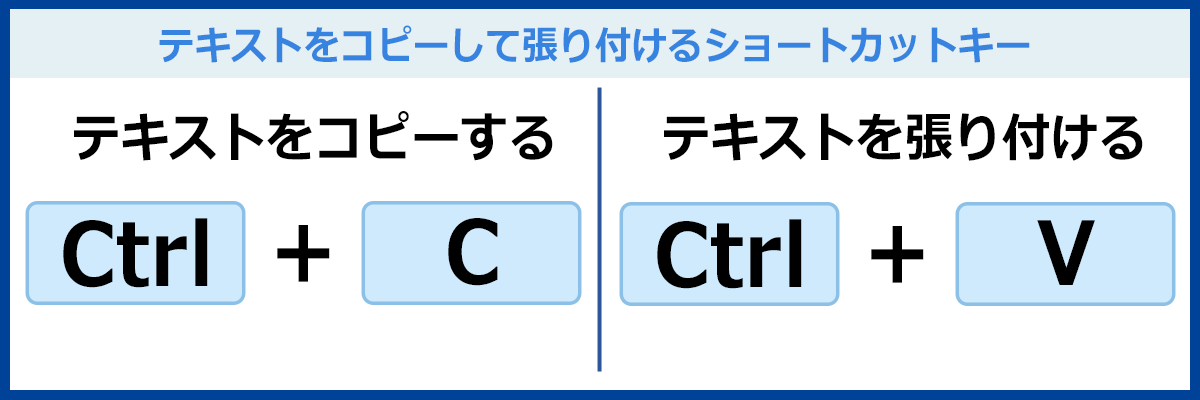
今回紹介するのはテキストのコピーと貼り付けを行うときに使うと便利なショートカットキーです。
この操作を覚えると、何回もコピーと貼り付けをするときなど、時間短縮ができるので非常に効率的となります。ぜひ覚えてください!
図解!テキストをコピーして貼り付けるショートカットキー
テキストをコピーするときは、キーボード左下にある「Ctrl」キーと「C」キーを押します。
最初に「Ctrl」キーを左手の小指で押します。「Ctrl」キーを押しながら、
次に「C」キーを左手の人差し指で押します。
Ctrl を押しながら C を押す。
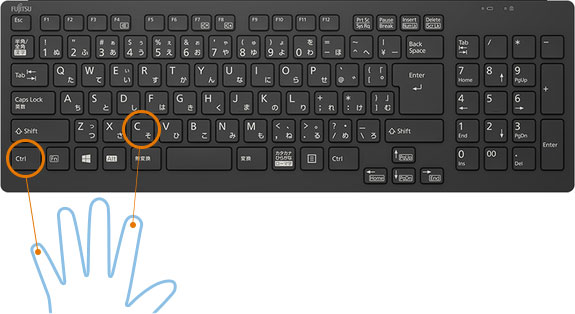
テキストを張り付ける時はキーボード左下にある「Ctrl」キーと「V」キーを押します。
最初に「Ctrl」キーを左手の小指で押します。「Ctrl」キーを押しながら、
次に「V」キーを左手の人差し指で押します。
Ctrl を押しながら V を押す。
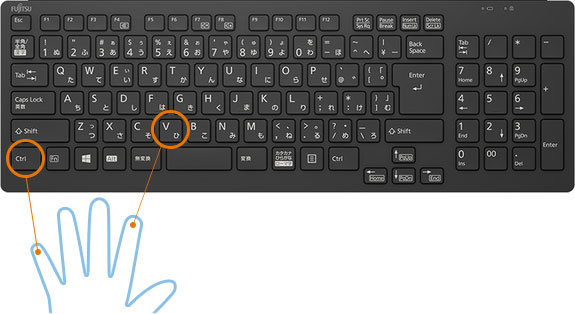
注意
「Ctrl」キーを押す前に「C」キー、「V」キーを押してしまうと、文字が入力されてしまうので注意しましょう。
実践!ショートカットキーを使ってテキストをコピーして、
別の場所に貼り付けてみよう!
それでは実際にテキストをコピーして、別の場所に張り付けてみましょう。
ここではウェブ上にある住所のテキストをメモ帳に張り付けたいと思います。
-
コピーしたいテキストをマウスを使って選択します。
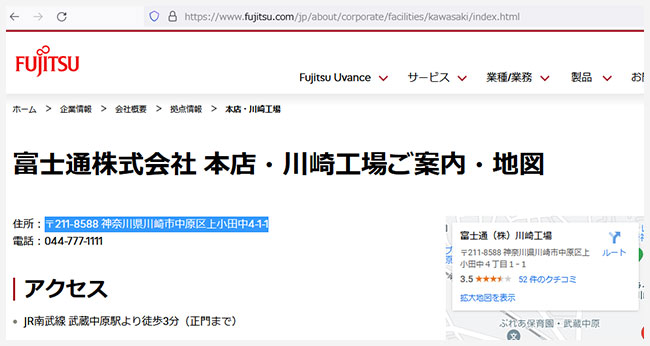
-
「Ctrl」を押しながら「C」を押して、テキストをコピーします。
-
貼り付け先(メモ帳)を開きます。
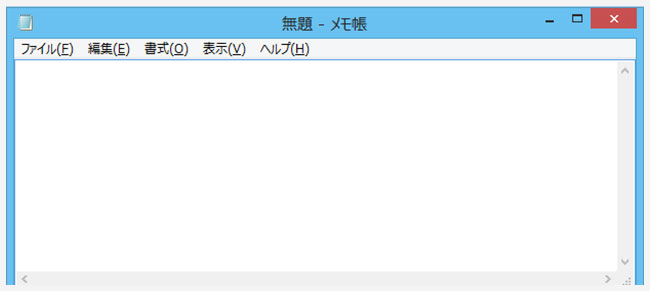
-
貼り付けたい場所をマウスで選択したら、「Ctrl」を押しながら「V」を押して文字を張り付けます。
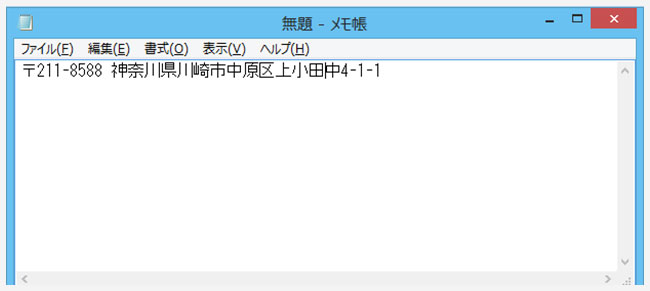
- 以上でテキストのコピーと貼り付けができました。
おさらい
今回ご紹介したのはテキストのコピーと貼り付けのショートカットキーです。この操作はを覚えると、素早く連続してコピー、貼り付けを行うときにとても便利なので、ぜひご利用ください。
